Méthodes de résolution des problèmes d'échec ou d'erreur de la mise à jour iOS 10.3
iOS 10.3 est une mise à jour majeure apportant un nouveau système de fichiers nommé APFS, des corrections de bugs et une amélioration de la sécurité. Parallèlement à cette nouvelle mise à jour, de nombreuses questions sont controversées dans les communautés Apple et les médias sociaux. Pour résumer, il existe deux gros problèmes avec la mise à jour iOS 10.3 et 10.3.2 / 10.3.1.
- Le progiciel est téléchargé, mais après vérification, le message "Impossible d'installer la mise à jour" "Une erreur s'est produite lors de l'installation de iOS 10.3" s'affiche.
- L'iPhone 5c / 5 n'installera pas la mise à jour iOS 10.3 (10.3.1). Il ne cessera d'indiquer qu'il est impossible d'installer iOS 10.3, une erreur s'est produite.
- Essayez de mettre à jour l'iPhone 5 vers iOS 10.3 OTA, mais cela signifie qu'aucune mise à jour n'était nécessaire.

iOS 10.3 et 10.3.1 sont disponibles pour iPhone 5 ou plus récent, iPad 4 ou plus récent, bien qu'apparemment Apple supprime la prise en charge d'appareils 32 bits tels que l'iPhone 5 avec iOS 10.3.2. Si vous rencontrez une erreur lors de la mise à jour vers le nouvel iOS, essayez d’abord les astuces suivantes afin de ne pas perdre de données sur votre appareil.
1. Nous vous suggérons fortement de sauvegarder votre appareil avant la mise à jour. Vous pouvez sauvegarder votre appareil avec iTunes ou iCloud ou utiliser Tenorshare iCareFone pour sauvegarder de manière sélective des données importantes.
2. Si vous avez perdu des données pendant ou après iOS 10.3, ces astuces de récupération de données iOS 10.3 revêtent une importance capitale.
Astuce 1. Forcer le redémarrage de votre appareil
Effectuer une réinitialisation matérielle peut corriger l'erreur de mise à jour. Appuyez sur les boutons Marche / Veille et Domicile (bouton de réduction du volume pour iPhone 7 et iPhone 7 Plus) pendant au moins 10 secondes, jusqu'à ce que le logo Apple apparaisse.

Au lieu de le faire manuellement ou si vous vous inquiétez dedes opérations incorrectes peuvent entraîner des dysfonctionnements, je vous recommande d'utiliser un outil de redémarrage gratuit pour iPhone, Tenorshare ReiBoot. En entrant et en sortant du mode de récupération, un appareil iOS sera forcé de redémarrer.

Astuce 2. Réinitialiser les paramètres réseau
Si la mise à jour via OTA apparaît, l'erreur "Non connectésur Internet "même si vous êtes connecté. La réinitialisation des paramètres réseau suppose de remédier à ce problème. Allez à Paramètres> Général> Réinitialiser> Tapez sur Réinitialiser les paramètres réseau.

Astuce 3. La mise à jour iOS 10.3 ne fonctionne pas sur iPhone 5c, iPhone 5 ou 4ème génération d'iPad?
Certains utilisateurs d’iPhone 5 et 5c ont signalé queaucune mise à jour n'est disponible lorsqu'ils accèdent à Paramètres> Général> Mise à jour de logiciels pour essayer de mettre à jour vers iOS 10.3 via OTA (over the air). Les 5, 5C et iPad 4 sont les derniers appareils iDevices à utiliser le système sur puce A6 et les derniers dotés d'une architecture 32 bits. Par conséquent, la version 32 bits est ultérieure à la version 64 bits pour les mises à jour OTA. Attendez quelques jours de plus pour mettre à jour via OTA ou je vous suggère de connecter votre iPhone à iTunes pour obtenir un accès immédiat à la mise à jour iOS 10.3.1.
Astuce 4. Mettre à jour l'appareil avec iTunes
Si vous ne parvenez pas à vérifier la mise à jour lorsque vous essayez d'installer la dernière mise à jour iOS 10.3.2 / 10.3.1 sur iPhone 6 / 6s ou iPhone 7/7 Plus directement, vous pouvez essayer de mettre à jour votre appareil via iTunes.
Ouvrez iTunes et connectez votre appareil à l'ordinateur> Sélectionnez votre appareil, puis cliquez sur Résumé> Rechercher les mises à jour> Cliquez sur Télécharger et mettre à jour.
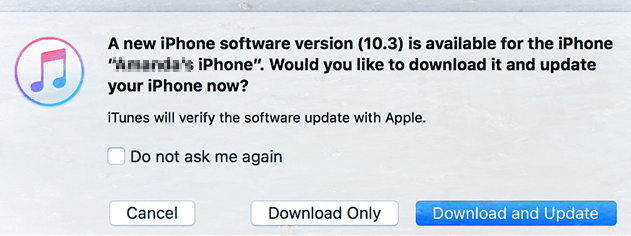
Coincé lors de la vérification de la mise à jour, logo Apple, redémarrage sans fin?
Si votre iDevice reste bloqué pendant ou aprèsmise à jour, comme le blocage lors de la vérification de la mise à jour ou du logo Apple, je vous suggère de réparer le système d'exploitation avec Tenorshare ReiBoot. Tenorshare ReiBoot résoudra le problème et mettra à jour votre iPhone avec la dernière version iOS sans perdre de données.
- Étape 1. Connectez votre appareil à l'ordinateur et choisissez Réparer tout iOS bloqué dans Tenorshare ReiBoot. Cliquez sur Démarrer.
- Étape 2. Tenorshare ReiBoot fournit le dernier firmware prêt à être téléchargé.
- Étape 3. Téléchargez le dernier microprogramme iOS et suivez le processus pour réparer le système. Lorsque le système est réparé avec succès, votre iPhone passera à la dernière version iOS sans blocage ni blocage.



Nous résumons ici les astuces et conseils utiles pour résoudre iOS 10.3 / 10.3.2 / 10.3.1 / 11 ", ce qui ne posera aucun problème d’installation. Le nouvel iOS fonctionne comme un charme, avec une meilleure durée de vie de la batterie, plus rapidement et se sent plus réactif.









